Übersicht
Der folgende Support-Artikel zeigt, wie Sie ein benutzerdefiniertes Logo in einem VPS hinzufügen und das standardmäßige Parallels-Logo in der oberen linken Ecke von Plesk ersetzen. Auf diese Weise können Sie Ihr Plesk-Panel anpassen, um Sie als Reseller des Dienstes zu kennzeichnen.
Conetix empfiehlt ein Logo mit einer Breite von 100 Pixel und einer Höhe von 45 Pixel und einem transparenten Hintergrund
Anleitung
- Sobald Sie sich bei Plesk angemeldet haben, klicken Sie auf „Tools &Einstellungen“.
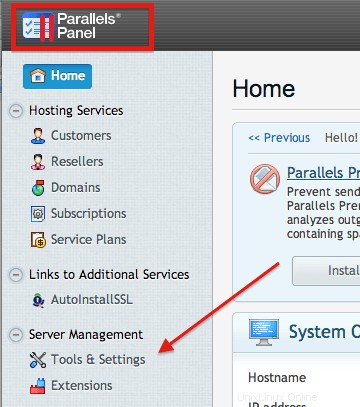
- Klicken Sie unter "Panel-Erscheinungsbild" auf "Panel-Branding".
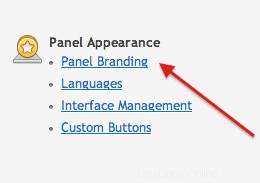
- Klicken Sie auf „Datei auswählen“ und wählen Sie das Logo von Ihrem Computer aus. Klicken Sie auf „OK“.
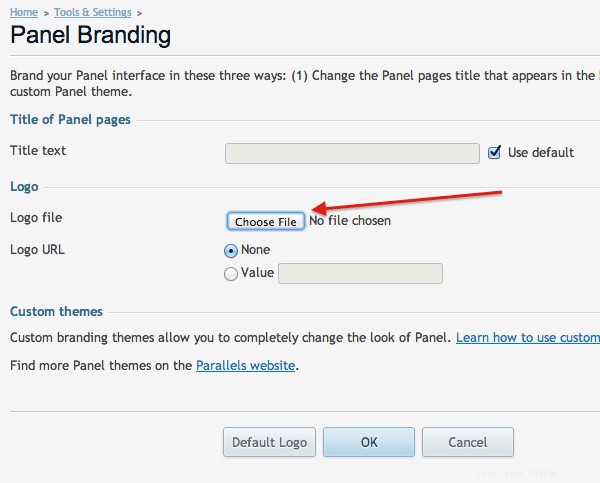
- Ihr neues Logo wird jetzt anstelle des standardmäßigen Parallels-Logos angezeigt.

Weitere Einzelheiten finden Sie im Plesk-Administrationsleitfaden.